Bütçe bilgisayarları veya daha eski donanım çalıştıran bilgisayarlar, düşük sistem kaynakları ve zayıf işlemcilerle mücadele edebilir. Bu, Windows'un performansını etkileyebilir. Bu performans sorunlarını azaltmanın düzgün bir yolu, Windows'un bazı grafik özelliklerini devre dışı bırakmaktır. Bu kılavuz, Windows 10'da pencere animasyonlarının nasıl devre dışı bırakılacağını ele alacaktır.
Pencere animasyonları seçenekleri Performans Seçenekleri'nde bulunur. Performans Seçeneklerini açmak için Windows tuşuna basın, “Windows'un görünümünü ve performansını ayarla” yazın ve enter tuşuna basın.
Performans Seçenekleri'nde iki pencere animasyonu seçeneği vardır. İlki, "Pencerelerin içindeki denetimleri ve öğeleri canlandırın" ve en üstteki onay kutusu ayarıdır. Bu, kaydırıcılar gibi kontrollerde animasyon olup olmadığını yapılandırır.
İpucu: Bu ayar yalnızca Windows özellikleri ve Windows Mağazası uygulamaları için geçerli olacaktır. İnternetten indirilen üçüncü taraf uygulamalar, arayüz animasyonlarını bağımsız olarak kontrol edecek.
İkinci pencere animasyonu seçeneği, “Küçültme ve büyütme sırasında pencereleri canlandır” listesindeki ikinci onay kutusudur. Bu, görev çubuğuna küçültüldükleri veya ekranı dolduracak şekilde büyütüldükleri için pencereler için animasyonu devre dışı bırakır.
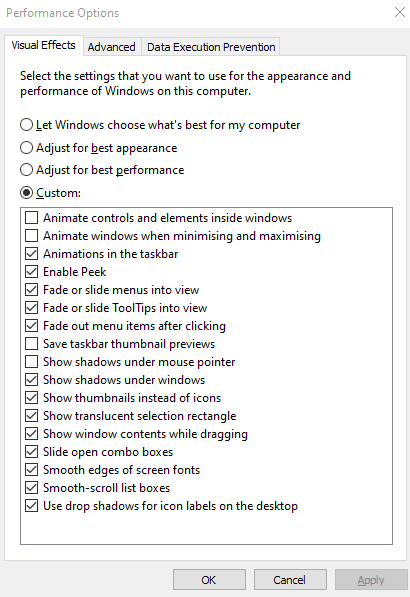
Bu ayarlardan birini veya her ikisini etkinleştirmek veya devre dışı bırakmak için ilgili onay kutularını işaretleyin veya işaretini kaldırın, ardından uygula'yı tıklayın. Bu ayarların devre dışı bırakılması, pencereleri simge durumuna küçültürken veya ekranı kaplarken veya animasyonlu kontrollerle etkileşim kurarken donma veya kekemelik sorunlarının çözülmesine yardımcı olur.